怎样在任务栏上显示便签
一些上班族为了在电脑上方便办公会用到便签软件,用便签软件记录每天工作计划,管理每日的办公事务,那么在使用便签软件的时候,怎么将便签软件设置在桌面任务栏显示呢?桌面有时放的文件过多,不好找便签软件,将便签软件放在任务栏上,需要用的时候直接就可以从任务栏打开使用。
电脑自带的便签在桌面打开后,会在任务栏上出现图标,需要大家右键点击任务栏上的便签图片,选择“将此程序锁定到任务栏”,就可以在任务栏上一直显示便签了。
有些人不仅在使用自带的便签,还会下载第三方的便签软件,小编在用的敬业签便签软件就很不错,简单实用功能也比较全面,在win7/8/XP/10/11系统电脑上都可以使用,有windows电脑版(下载链接:https://www.jingyeqian.com/windows/)。

大家在工作中可以使用敬业签便签软件,用它来记事备忘、提醒待办、能够节省很多的工作时间,高效率的办公。
大家在电脑桌面使用敬业签软件的时候,点击用户头像打开系统设置页面,在系统设置的基本设置中勾选显示任务栏,便签软件就会在任务栏上一直显示,点击打开使用即可。
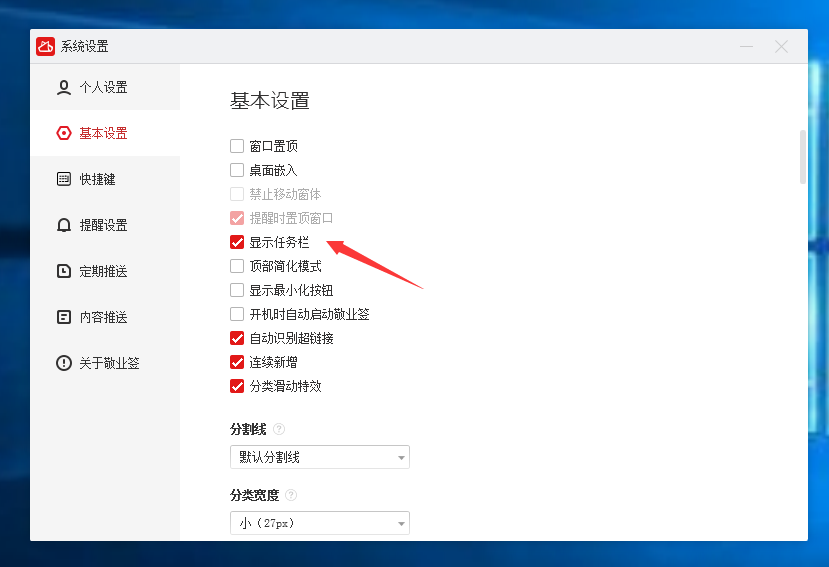
还有另外一种方式可以在任务栏上显示敬业签软件,大家在桌面打开便签软件,在桌面任务栏中就会出现敬业签软件图标,右键点击图标选择“将此程序锁定到任务栏”,即可添加成功;在任务栏中点击软件图标,就可以在桌面打开便签软件。
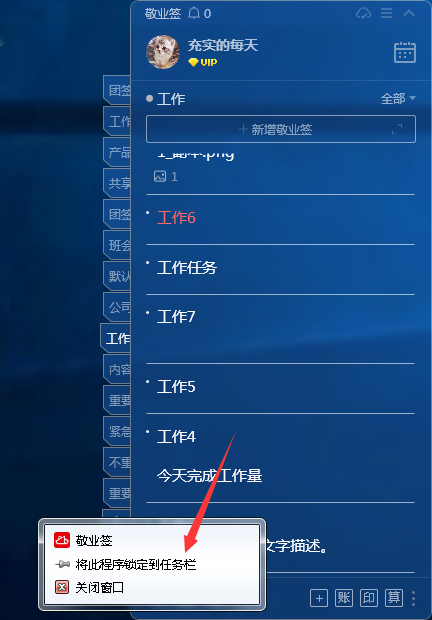
敬业签是一款多功能的便签软件,有提醒、时间管理、日历、时间轴、标记完成等功能,还能在多设备(Windows/Web/Android/iOS/Mac/HarmonyOS)上同步使用,能够为大家提供很多便利,推荐大家下载使用。
上一篇: 春节给客户的感谢贺卡 用手机便签一键生成
-
 电脑记事本中文内容怎么翻译英文?中英文互译的电脑记事本
电脑记事本中文内容怎么翻译英文?中英文互译的电脑记事本
发布时间:2025-01-02 类型:新闻动态 -
 喜欢记录的人在哪里记笔记方便?记事app推荐
喜欢记录的人在哪里记笔记方便?记事app推荐
发布时间:2025-01-02 类型:新闻动态 -
 电脑记事本内容怎么翻译成英文?好用记事软件具有中英文互译功能
电脑记事本内容怎么翻译成英文?好用记事软件具有中英文互译功能
发布时间:2024-12-31 类型:新闻动态 -
 纪念日倒数日提醒APP哪个好 好用的倒计时提醒软件推荐
纪念日倒数日提醒APP哪个好 好用的倒计时提醒软件推荐
发布时间:2025-01-05 类型:新闻动态 -
 哪款便签软件可以识别图片上的字?多功能便签推荐
哪款便签软件可以识别图片上的字?多功能便签推荐
发布时间:2024-12-31 类型:新闻动态
-

-

-

- 哪款桌面便签更加好用?电脑桌面上的好用便签 机阿里山可见度立刻发射机独立开发了解ask等级分类
- 手机提醒信息如何添加照片?怎样在提醒闹钟中添加照片 机阿里山可见度立刻发射机独立开发了解ask等级分类
- 手机备忘录如何导出到电脑里?支持数据导出的备忘录推荐 机阿里山可见度立刻发射机独立开发了解ask等级分类
- 电脑上能弹窗提醒的软件叫什么?如何在桌面设置电脑提醒事项 机阿里山可见度立刻发射机独立开发了解ask等级分类
- 外勤人员应该用哪款提醒软件?能精确提醒工作的软件app 机阿里山可见度立刻发射机独立开发了解ask等级分类
- 如何在电脑桌面设置Ai问答助手?支持互动的桌面便签 机阿里山可见度立刻发射机独立开发了解ask等级分类
- 能给自己制定学习计划软件叫什么?计划待办类软件推荐 机阿里山可见度立刻发射机独立开发了解ask等级分类











